Solidworks入门教程(一)
2013-07-22 by:广州solidworks培训中心 来源:仿真在线
Solidworks入门教程(一)
§2.1 检查系统设置 第二章 入门教程
在我们还没有打开或新建任何文件之前,我们来看以下系统设置。
我们可以根据自己的使用习惯或自己国家的标准进行必要的设置。下面分别简单说明如下:
1.一般:
标注尺寸时输入尺寸值:当标注尺寸时,出现输入尺寸对话框,提示输入尺寸值。
在资源管理器中显示图标:将文件的摸样在IE中显示。
使用英文:使用英文菜单。
2.工程图:
设置局部视图的比例
3.显示默认边界:设置工程图默认的视图及切边的显示方法
4.区域剖面线:定义默认的剖面线的类型
5.颜色:按自己的习惯定义工作方式的颜色
6.草图:在绘制草图时,需要设置的项目
7.性能
8.外部参考引用
9.默认模板:定义模型、图纸、装配的默认模板文件
10.文件位置:定义默认的特征调色板、零件调色板、图纸格式文件等的位置
11.FeatureManager
12.选项框增量值:定义选项框增量值
13.视图旋转:定义使用方向键和鼠标进行旋转的角度增量
14.备份:定义备份文件的位置以及版本数量
§2.2 建新零件文档为了生成一个新的零件图 ,单击工具条上的"新建"按扭![]()
零件是缺省值,所以单击确定。或双击零件图标。一个新的零件图窗口出现了。
§2.3 建一个草绘
一般来讲,零件设计是从草绘开始。
第一部:开始
●要打开一个草绘界面,单击草绘工具条上的草绘![]() 按扭,这样就在基准面1上建立一个草绘界面。(注:Plane1是特征管理器设计树中三种默认值的一种)。
按扭,这样就在基准面1上建立一个草绘界面。(注:Plane1是特征管理器设计树中三种默认值的一种)。
●注意以下方面:
a) 草绘网格和原点的显示。
b) 草绘工具 草绘约束工具条的显示。
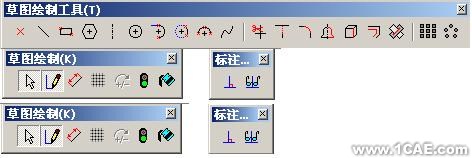
c) 在屏幕底部状态栏右侧显示:"正在编辑:草图"
d) 在特征管理器设计树中显示自动添加的名称"草图1"。
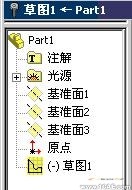
第二部:画矩形
我们要做的第一个特征是从草绘中的矩形延伸而得到来的箱体。你从矩形的草绘开始。
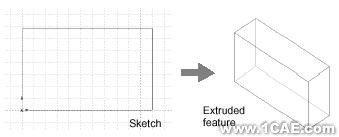
第一个特征:矩形草绘到立方体
点击矩形工具![]() 或选择菜单工具,草图绘制实体,矩形,
或选择菜单工具,草图绘制实体,矩形,
注意此时的鼠标变成下图的摸样,说明此时你正在绘制的是矩形.
将光标指向原点(草绘原点是默认的三参考平面的交点),按下鼠标,拖动鼠标,形成需要大小的矩形后,松开鼠标。注意鼠标后边跟随的不断变化的数值:x=90,y=90,说明此时矩形的大小。
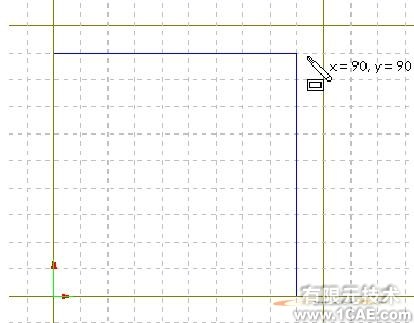
草绘:矩形的形成
a) 当你拖动鼠标时,注意光标附近显示了矩形的尺寸,并且,光标捕捉栅格的交点。
b) 如果你不希望使用导航功能(实际是捕捉功能),可以点击栅格工具,取消"捕捉到栅格选项。"
点击选择工具![]()
接近原点的矩形的那两条边已经变成了黑色。这是因为你开始画它的时候,起点在原点上,因此这两条边的顶点便自动和原点相关(建立了重合的关系)了。另外的两条边是兰色的,这表明这两条边可以自由移动。
点击任意一条兰色的边,拖动边或矩形的顶点,可以改变矩形的大小。注意状态栏中显示的光标位置。
§2.4 标注尺寸
在这一节中给草绘的矩形标注尺寸。solidworks不要求我们在生成特征时必须标注尺寸,这和proe不同,proe要求我们在草绘时,必须使草图得到完全约束,否则不能生成相应的特征。。我认为在设计阶段,养成标注尺寸的好习惯是应该的,并且尽可能使草图作到完全约束。。
在你加尺寸时,注意状态栏中草绘状态的显示。任何Solidworks 草绘都是以下三种形式之一。
●在一个完全约束(fully defined)的草绘中,所有实体的位置都用尺寸或约束完全地描述出来。在一个详细说明的草绘中,所有的实体都是黑色的。
●在一个未约束(under defined)的草绘中,需要用尺寸和约束来确定几何关系。在这种情况下,你可以通过拖动未定义的草绘实体来改变草绘。一个未定义的草绘实体的颜色是蓝色的。
●在一个过约束(over defined)草绘中,图的尺寸或约束之间有冲突,其实体是红色的。
1、单击草绘约束工具栏中的![]() (尺寸按扭) 指针的形状发生改变。
(尺寸按扭) 指针的形状发生改变。
2、单击矩形的上边,然后在你准备放置尺寸的位置单击。注意这时右侧的竖直线(和右侧的较低的顶点),已由蓝色变成了黑色。通过定义上边的尺寸,你就定义了右侧的位置。你仍然可以拖动上部使它上下移动,它是蓝色的表明它没有完全约束而可以移动。
3、单击矩形的右边,然后单击放置尺寸的位置。现在上边和剩余的顶点都变成了黑色,状态栏中显示草绘已完全约束了。
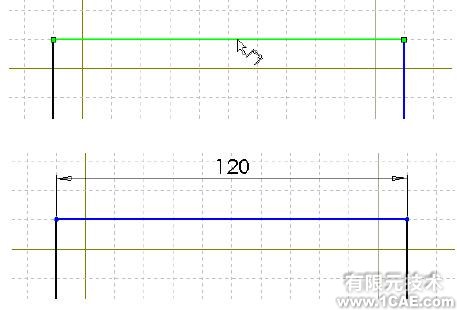
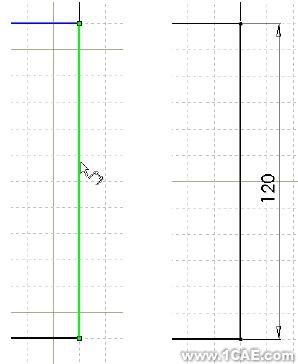
改变尺寸大小
这个块的尺寸是120mm x 120mm。要改变尺寸须使用选择工具。
用以下任一种方式都可以找到工具:
●单击草绘工具栏中的Select 按扭![]() 。
。
●单击菜单栏中的工具,选择。
●在制图区的空白处单击右键显示右键菜单,然后单击选择

提示:利用右键可以帮助你更有效地使用SolidWorks 。
1、双击一尺寸,出现Modify的旋转框,也可以把尺寸改为120mm 如图。

2、在框中输入一个新的值然后按Enter键。或者单击旋转框的箭头改变尺寸值,然后按Enter
3、双击其它尺寸线来把它的尺寸改变为120mm。
4、单击工具条上的显示全部 ![]() 按扭, 来显示整个矩形的所有尺寸并使它居中显示。
按扭, 来显示整个矩形的所有尺寸并使它居中显示。
问题:如何改变尺寸增量的值--->答案!!!-->见上贴"2.3 建一个草绘"
相关标签搜索:Solidworks入门教程(一) SolidWorks草绘 花都SolidWorks培训 SolidWorks培训课程 SolidWorks设计教程 SolidWorks视频教程 SolidWorks软件下载 SolidWorks在建筑室内设计工业设计的应用 SolidWorks基础知识 SolidWorks代做 Fluent、CFX流体分析 HFSS电磁分析 Ansys培训






